- Comment envoyer une invitation LinkedIn ?
- Comment envoyer une invitation sur LinkedIn avec une note personnalisée ?
- Comment envoyer des invitations LinkedIn automatiques ?
- Comment trouver ses invitations LinkedIn envoyées ?
- Comment annuler une invitation sur LinkedIn ?
- Comment accepter des invitations sur LinkedIn ?
- Comment ignorer une invitation sur LinkedIn ?
- Comment inviter des gens à aimer une page LinkedIn ?
- Comment envoyer une invitation par mail ?
- On se fait un récap sur « Comment envoyer une invitation sur LinkedIn » ?
- Foire aux questions
Envoyer une invitation LinkedIn est la première étape pour développer votre réseau professionnel. 🤝
Dans cet article, je vous explique simplement comment inviter, personnaliser, supprimer ou automatiser vos demandes de connexion sur LinkedIn, sans perdre de temps ni passer pour un commercial. 😎
Comment envoyer une invitation LinkedIn ?
Envoyer une invitation LinkedIn (ou “demande de connexion”) vous permet de vous mettre en relation avec d’autres professionnels sur la plateforme. Que vous vouliez élargir votre réseau, trouver des partenaires ou prospecter, tout commence là. 💼
Quelle est la différence entre inviter et se connecter sur LinkedIn ?
Pas d’inquiétude si vous hésitez entre les deux termes sur LinkedIn, inviter et se connecter désignent la même action.
👉 Lorsque vous invitez une personne, vous lui envoyez en réalité une demande de connexion.
Une fois cette invitation acceptée, vous devenez une relation de 1er niveau, ce qui vous permet d’échanger des messages privés, de voir vos contenus respectifs et d’interagir plus facilement dans vos activités (faire des recommandations LinkedIn…).
Comment inviter une personne sur LinkedIn ?
Pour envoyer une invitation LinkedIn, il vous suffit de suivre ces quelques étapes :
- Allez sur le profil LinkedIn de l’utilisateur que vous voulez ajouter.
- Cliquez sur le bouton “Se connecter”.
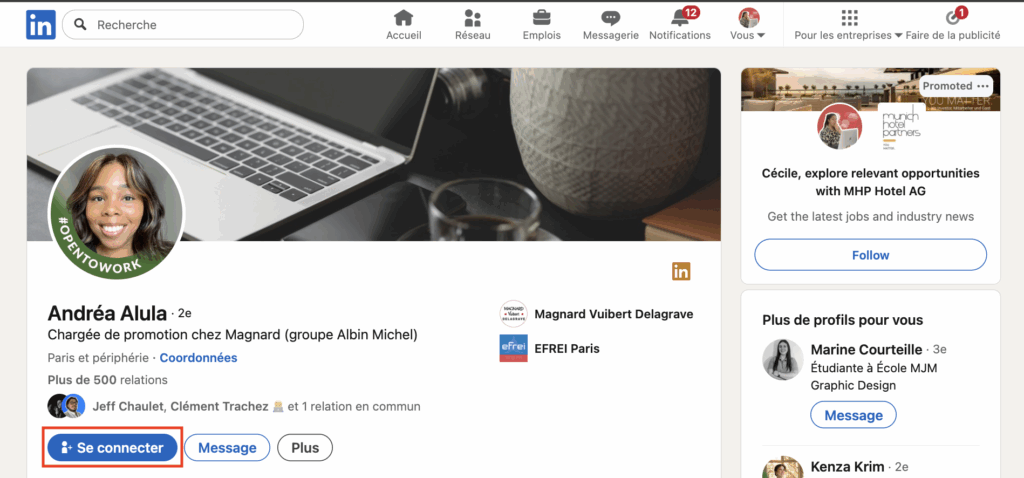
3. Ecrivez une note d’invitation pour vous présenter ou expliquer la raison de votre demande, c’est facultatif. Validez et votre invitation LinkedIn est envoyée !
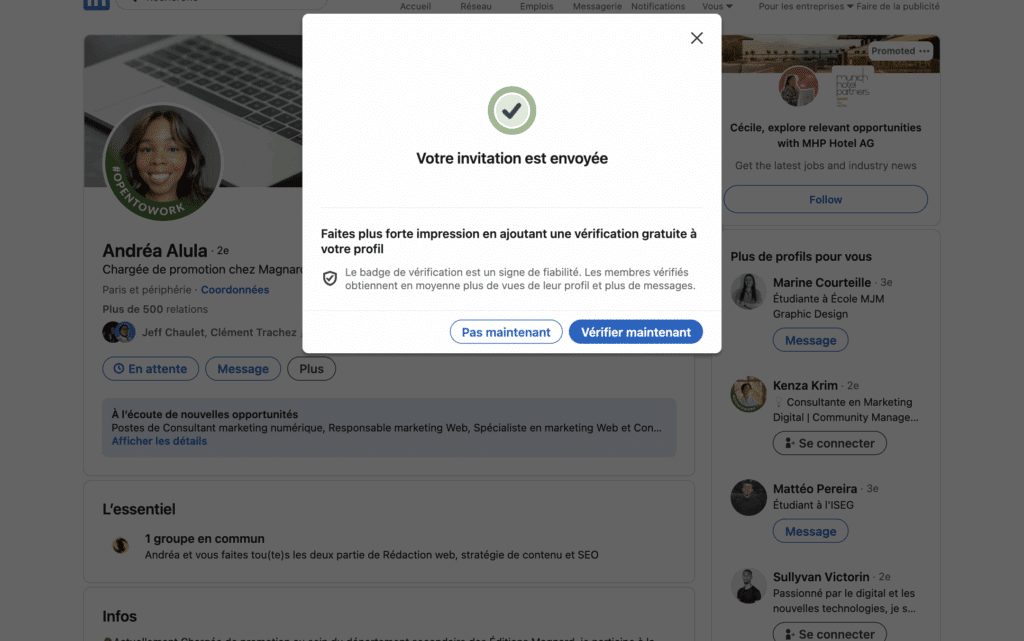
Comment envoyer une invitation sur LinkedIn avec une note personnalisée ?
Sur LinkedIn, vous pouvez accompagner votre invitation d’une courte note. C’est l’occasion idéale de vous présenter ou d’expliquer pourquoi vous voulez vous connecter. Voici comment faire :
- Allez sur votre page.
- Cliquez sur “Se connecter”.
- Sélectionnez “Ajouter une note”.
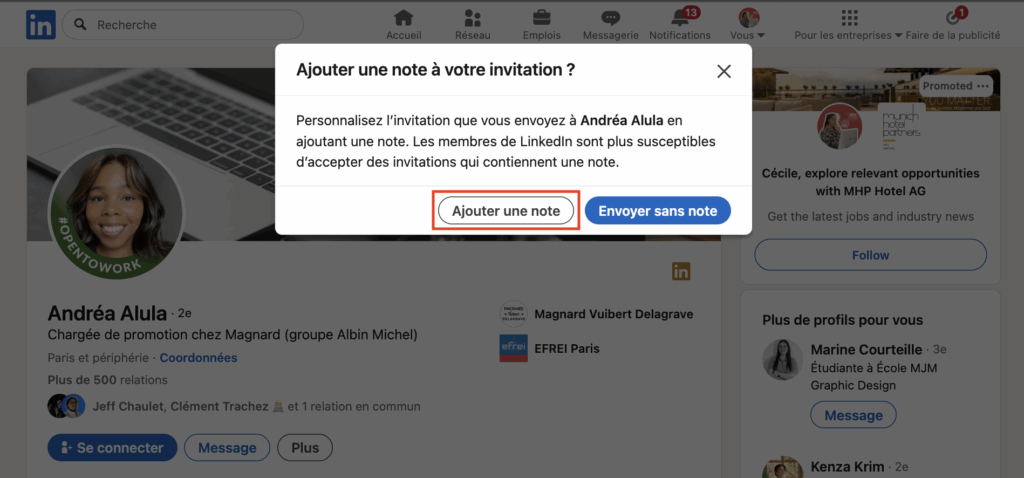
4. Rédigez votre message (300 caractères maximum).
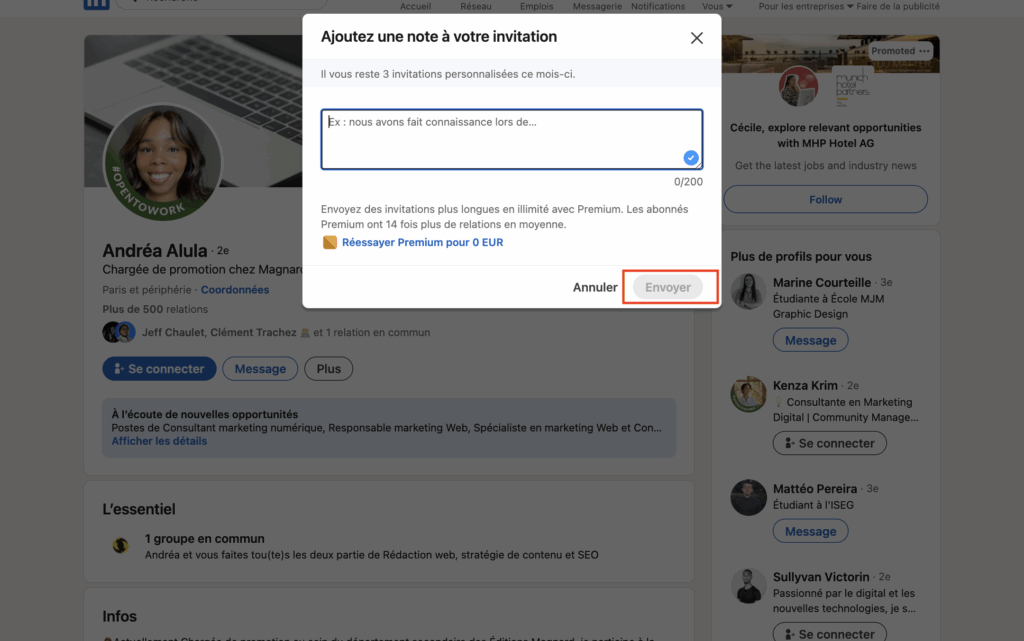
5. Cliquez sur “Envoyer l’invitation”.
Votre contact recevra une notification avec votre note d’invitation LinkedIn. C’est un petit détail qui peut faire toute la différence. 👀
Faut-il toujours mettre une note à une invitation LinkedIn?
Pas forcément. Tout dépend de ta cible et de votre objectif ! Une approche naturelle reste souvent la plus efficace. 😉
✅ Ajoutez une note si :
- Vous contactez une personne précise / niche (prospect, recruteur, expert…).
- Vous voulez créer un lien dès le premier message.
- Vous cherchez à améliorer votre approche.
🚫 Évitez la note si :
- Vous faites de la prospection à grande échelle.
- Vous voulez paraître plus spontané et moins “commercial”.
Si on ne se réfère qu’aux taux d’acceptation, on constate que sur 2000 invitations :
– Note vide : 38%.
– Note non personnalisée : 36%.
– Note personnalisée : 33%.
– Note complète (sans lien) : 32%.
– Note complète (avec lien) : 26%.
Comment envoyer des invitations LinkedIn automatiques ?
Envoyer ses invitations LinkedIn automatiquement est une des meilleures façons d’optimiser son temps tout en développant son réseau professionnel. Grâce à l’automatisation LinkedIn, vous pouvez programmer des séquences qui envoient, personnalisent et suivent tes demandes à ta place, sans effort. 🤖
Pourquoi automatiser ses invitations LinkedIn ?
L’automatisation n’est pas qu’un gain de temps :
- Elle vous aide à contacter plus de prospects sans dépasser les limites LinkedIn.
- Elle vous permet de personnaliser vos messages à grande échelle.
- Elle vous libère du temps pour vous concentrer sur les conversations vraiment intéressantes.
Quel outil utiliser pour automatiser mes invitations LinkedIn ?
Avec Waalaxy, vous pouvez créer des campagnes complètes pour :
- Envoyer des demandes d’invitation automatique sur LinkedIn à des profils ciblés en choisissant l’une des séquences disponibles.
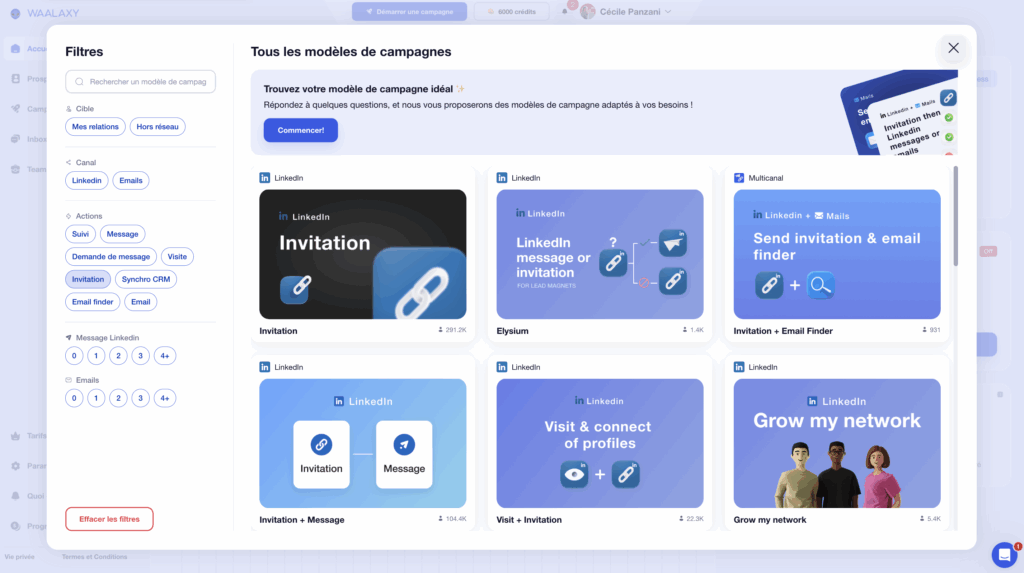
- Programmer des messages automatiques après l’acceptation.
- Accepter toutes les invitations automatiquement.
- Importer automatiquement des personnes issus de recherches LinkedIn ou de visiteurs de votre profil via l’auto-import.
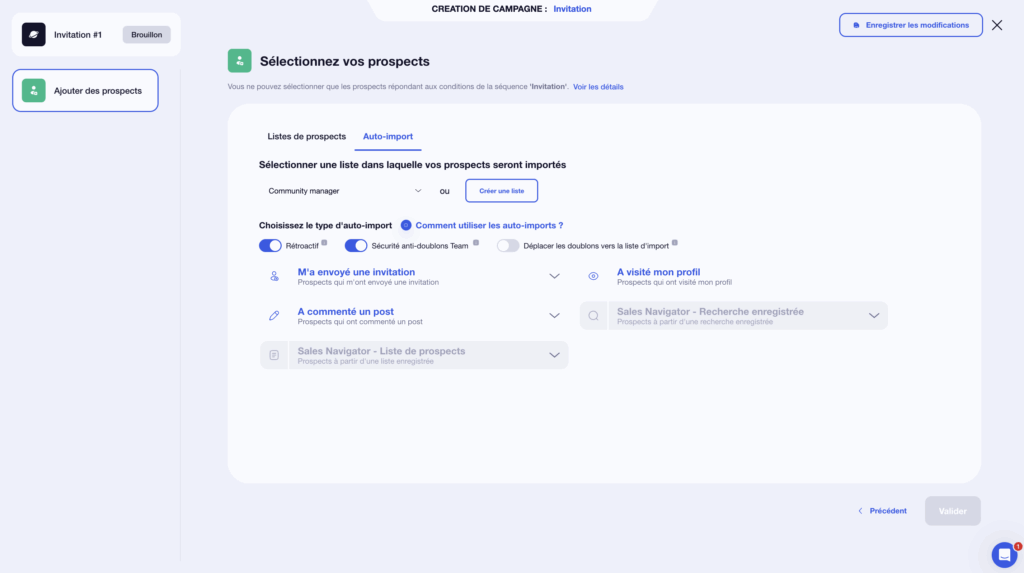
- Ajouter une note d’invitation selon vos buyer persona.
- Relancer automatiquement ceux qui n’ont pas répondu.
L’idée est simple, vous choisissez votre séquence, vous définissez votre cible via vos listes/l’auto-import et l’outil s’occupe du reste. 💌 Waalaxy vous permet d’envoyer entre 500 et 700 invitations par semaine, sans risquer de restriction pour votre compte LinkedIn.
Invitation LinkedIn Exemple : Vous voulez contacter les responsables marketing B2B en France ?
Créez une recherche LinkedIn, importez les résultats dans Waalaxy, et lancez une séquence “Invitation + message de bienvenue”. Vous automatisez ta prospection en 3 clics. 👌
Comment trouver ses invitations LinkedIn envoyées ?
Vous voulez savoir à qui vous avez déjà envoyé une invitation LinkedIn ? C’est très simple.
LinkedIn vous permet de voir toutes vos demandes en attente directement depuis l’onglet “Réseau”. 🌐
Pour y accéder, rends-vous dans le menu principal, clique sur “Réseau”, puis sur “ Tout afficher ”.
Vous verrez alors deux onglets : “Reçues” et “Envoyées”. En sélectionnant “Envoyées”, vous obtenez la liste complète des invitations que vous avez déjà envoyées et qui n’ont pas encore été acceptées.
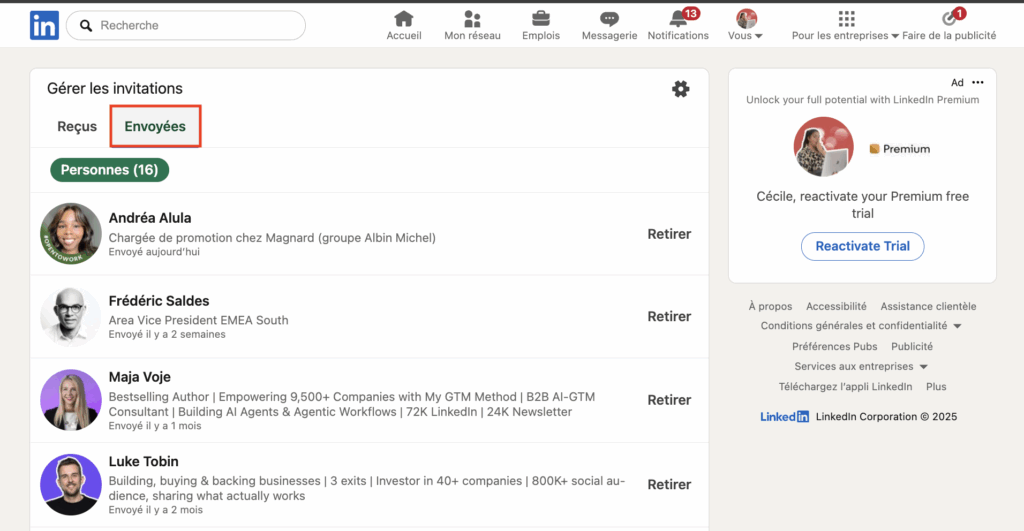
Comment annuler une invitation sur LinkedIn ?
Vous avez envoyé une invitation LinkedIn par erreur ou vous voulez simplement faire un peu de tri ? Pas de problème, vous pouvez annuler une demande d’invitation en quelques clics. ✨
Voici comment faire 👇🏻 :
- Ouvrez l’onglet “Réseau”, puis cliquez sur “Tout affichier” dans la section des invitations.
- Sélectionnez l’onglet “Envoyées” pour voir toutes vos demandes en attente.
- Cliquez sur “Retirer” à côté du nom de l’utilisateur pour annuler votre invitation.
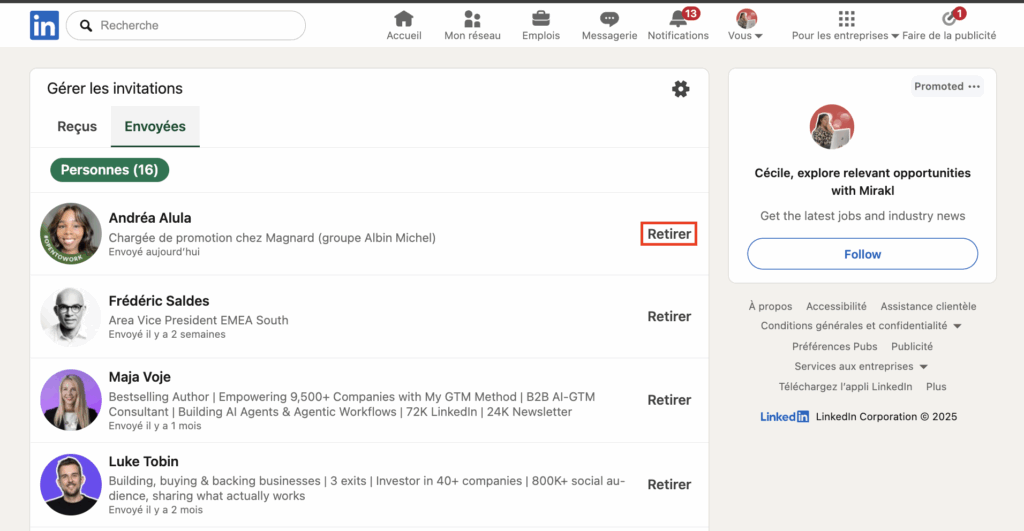
L’action est immédiate et l’utilisateur ne reçoit aucune notification.
Si vous voulez retirer plusieurs invitations en même temps, vous pouvez le faire automatiquement avec Waalaxy, qui vous permet de supprimer toutes les demandes non acceptées avant une date donnée.
Comment accepter des invitations sur LinkedIn ?
Lorsque vous vous connectez à LinkedIn, vous recevez des notifications quand quelqu’un répond à vos messages, visite votre page ou vous envoie une demande d’ajout. 🔔 Vous avez la possibilité d’accepter toutes les invitations directement sur LinkedIn.
Cependant, vous ne pouvez pas en accepter plusieurs à la fois, vous devez donc gérer manuellement chaque demande. 😫
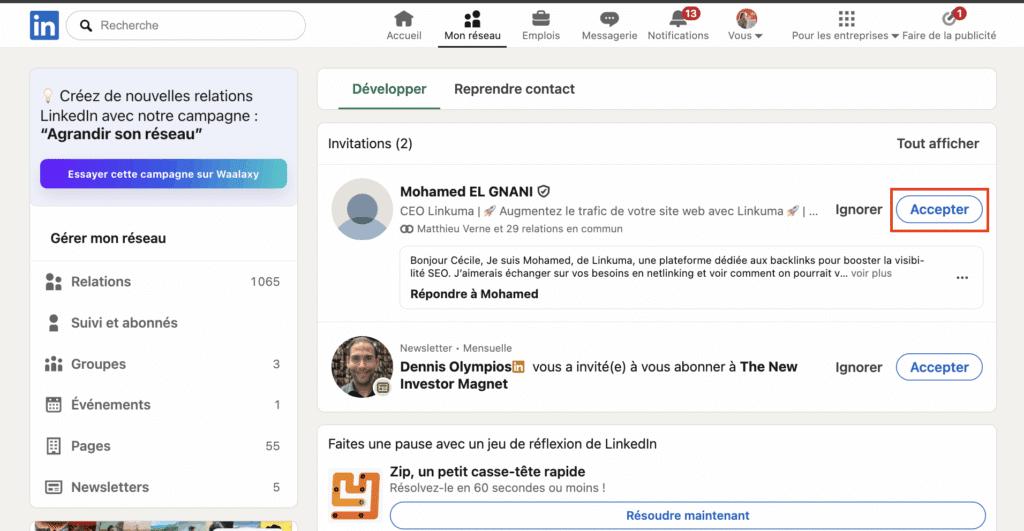
👉 Pour ce faire, vous devez vous rendre dans « Réseau » et cliquer sur le bouton « Approuver » pour accepter l’utilisateur à votre cercle.
Comment ignorer une invitation sur LinkedIn ?
En revanche, vous pouvez aussi ignorer des invitations sur LinkedIn lorsque, vous ne connaissez pas la personne qui essaye de réseauter ou que simplement ça ne vous intéresse pas de vous connecter avec. 🤐
Il suffit d’aller dans la partie « Réseau » et cliquer sur le bouton « Ignorer » pour ne pas accepter la demande de connexion de cette personne, aucune notification ne sera envoyée.
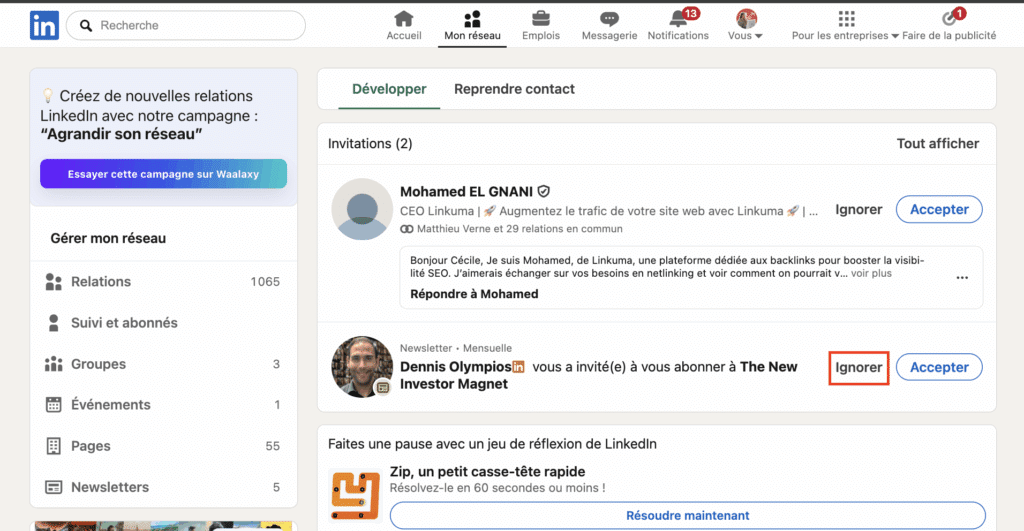
Comment inviter des gens à aimer une page LinkedIn ?
Si vous gérez une page entreprise LinkedIn, vous pouvez inviter vos relations à l’aimer afin d’augmenter sa portée et sa visibilité. 📈 C’est une fonctionnalité simple, mais très efficace pour faire connaître votre marque et renforcer votre présence sur la plateforme. Voici le tuto :
- Rendez-vous sur votre page entreprise LinkedIn.
- Cliquez sur « Inviter des relations » (dans la colonne de droite).
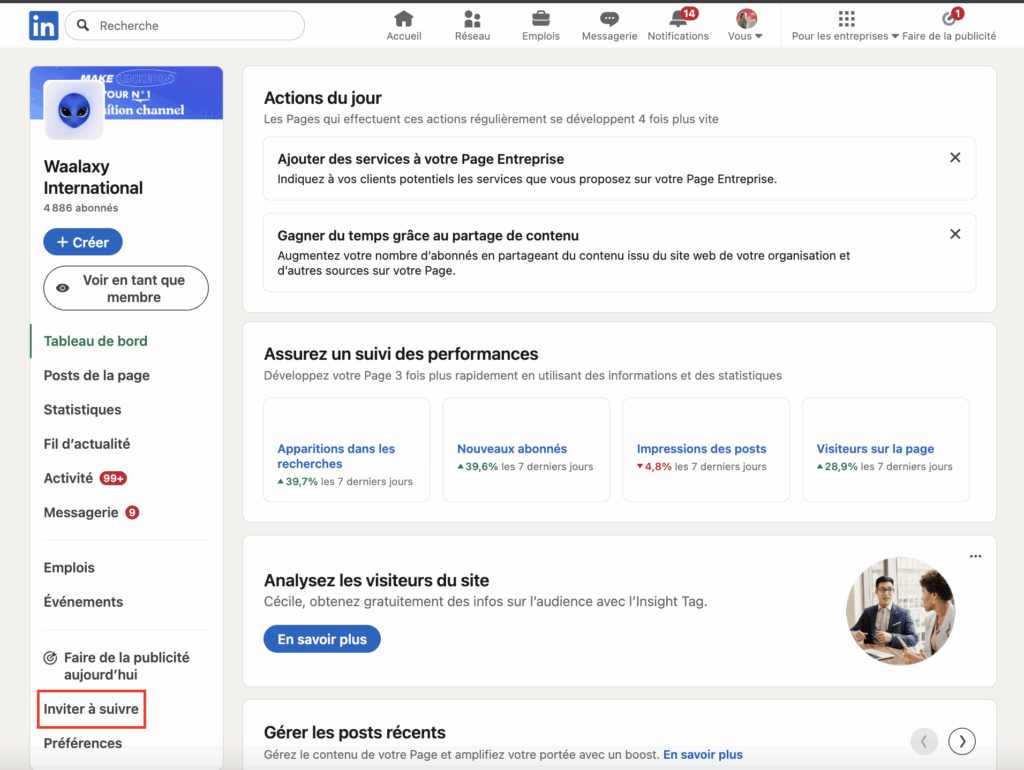
- Sélectionnez les contacts que vous souhaitez inviter, puis validez.
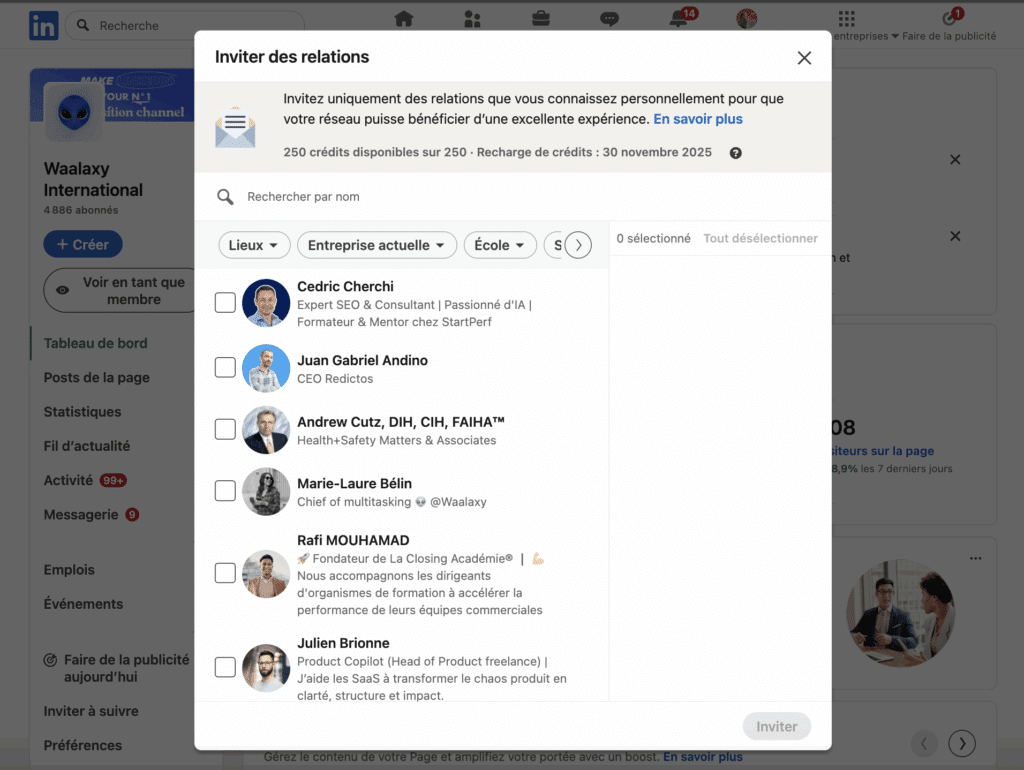
Chaque personne invitée recevra une notification pour suivre votre page. Une fois qu’elle accepte, elle devient abonnée et verra vos publications dans son fil d’actualité.
LinkedIn attribue un nombre limité d’invitations par mois (environ 250). Ces crédits LinkedIn sont restitués dès qu’une personne accepte votre invitation. Il est donc préférable de cibler des profils actifs et pertinents pour maximiser votre taux d’acceptation.
Comment envoyer une invitation par mail ?
Envoyer une invitation LinkedIn par e-mail est une excellente solution pour contacter des personnes qui ne sont pas encore dans votre réseau ou difficiles à joindre directement sur la plateforme.
Avec Waalaxy, vous pouvez aller encore plus loin en combinant prospection LinkedIn et emailing. 👀
Grâce à la fonctionnalité Email Finder, l’outil retrouve automatiquement l’adresse e-mail professionnelle des comptes que vous ciblez sur LinkedIn. Vous pouvez ensuite leur envoyer une invitation LinkedIn par e-mail, même si vous n’êtes pas connectés.😌
Waalaxy vous permet également de créer des campagnes multicanales. Vous envoyez une demande LinkedIn. Puis, si la personne ne répond pas, relancez-la par e-mail automatiquement,
Cette approche vous aide à toucher davantage de prospects qualifiés, à diversifier vos points de contact et à augmenter vos taux de réponse sans dépasser les limites LinkedIn. 😎
On se fait un récap sur « Comment envoyer une invitation sur LinkedIn » ?
Envoyer une invitation LinkedIn est bien plus qu’un simple geste : c’est le point de départ d’une relation. En apprenant à inviter efficacement, à personnaliser vos messages et à gérer vos demandes, vous pouvez développer un réseau solide et engagé. 👀
L’automatisation, grâce à des outils comme Waalaxy, vous permet d’aller encore plus loin : gagner du temps, cibler les bons profils et entretenir vos relations sans effort. 😎
Foire aux questions
Comment savoir si une invitation LinkedIn est acceptée ?
Petite astuce pour savoir si votre invitation LinkedIn est acceptée, allez dans le profil et vous verrez que vous êtes connectés et que le membre appartient à votre 1er niveau de relation.
Au contraire, si votre invitation « disparait » mystérieusement, c’est tout simplement que la personne a ignoré votre invitation. 🥲
Comment voir les invitations en attente sur LinkedIn ?
Vous voulez vérifier qui t’a envoyé une invitation LinkedIn ou voir celles que vous n’avez pas encore acceptées ? Rien de plus simple.
Pour consulter tes invitations en attente, rends-toi dans l’onglet “Réseau” situé en haut de ta page LinkedIn.
Vous y trouverez la section “Invitations”, où sont regroupées toutes les demandes que vous avez reçues et que vous n’avez pas encore traitées.
👉 Clique sur “Gérer” pour afficher la liste complète de tes invitations reçues. Depuis cette page, vous pouvez :
- Accepter une invitation pour vous connecter avec la personne.
- Ignorer une demande si vous ne souhaitez pas l’avoir dans votre réseau.
- Consulter le profil avant de décider.
Si vous recevez beaucoup de demandes, prenez le temps de vérifier les comptes avant d’accepter. Cela vous aidera à garder un réseau cohérent et de qualité.
Combien d’invitations par jour sur LinkedIn peut-on envoyer ?
Depuis la mise à jour LinkedIn, tous les membres ont été limités à moins de 100 invitations par semaine. Si vous prospectez à des nouveaux clients, vous savez que c’est insuffisant. ❌
Certains outils continuent de dépasser ces quotas en risquant votre compte LinkedIn, car ils ne savent pas comment contourner cette limite. Mais pas avec Waalaxy. 🌌 Grâce à notre outil, vous pouvez envoyer 500 à 700 invitations par semaine, soit 100 invitations par jour sans aucun risque.
À présent vous savez tout sur l’invitation LinkedIn ! 🧚🏻♀️









